Excel2016如何用数值精确设置文本框的大小
来源:网络收集 点击: 时间:2024-08-09【导读】:
在我们使用Excel 2016编辑文档时,有的时候会在文档中添加文本框,添加文本框后,如果感觉文本框的大小不符合要求,通常会使用拖动文本框周围节点的方式调整文本框的大小,而有的时候我们可能想用数值来精确设置文本框的大小,这时可以参考本文的方法。工具/原料more电脑Excel 2016方法/步骤1/7分步阅读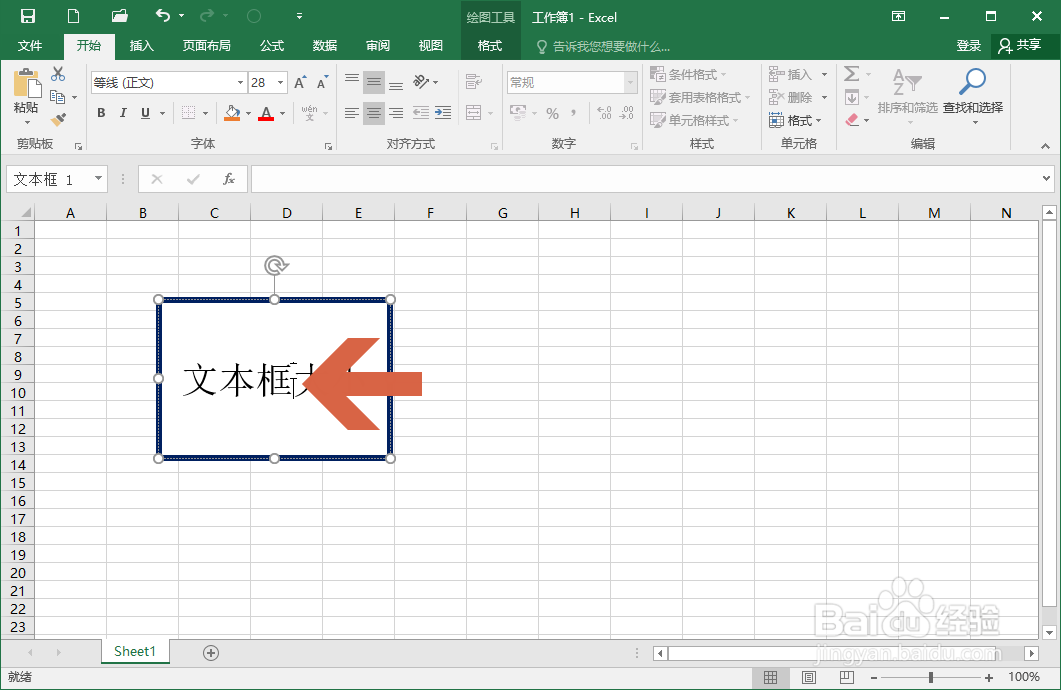 2/7
2/7 3/7
3/7 4/7
4/7 5/7
5/7 6/7
6/7 7/7
7/7 EXCELEXCEL2016文本框大小数字
EXCELEXCEL2016文本框大小数字
在文本框中点击鼠标左键。
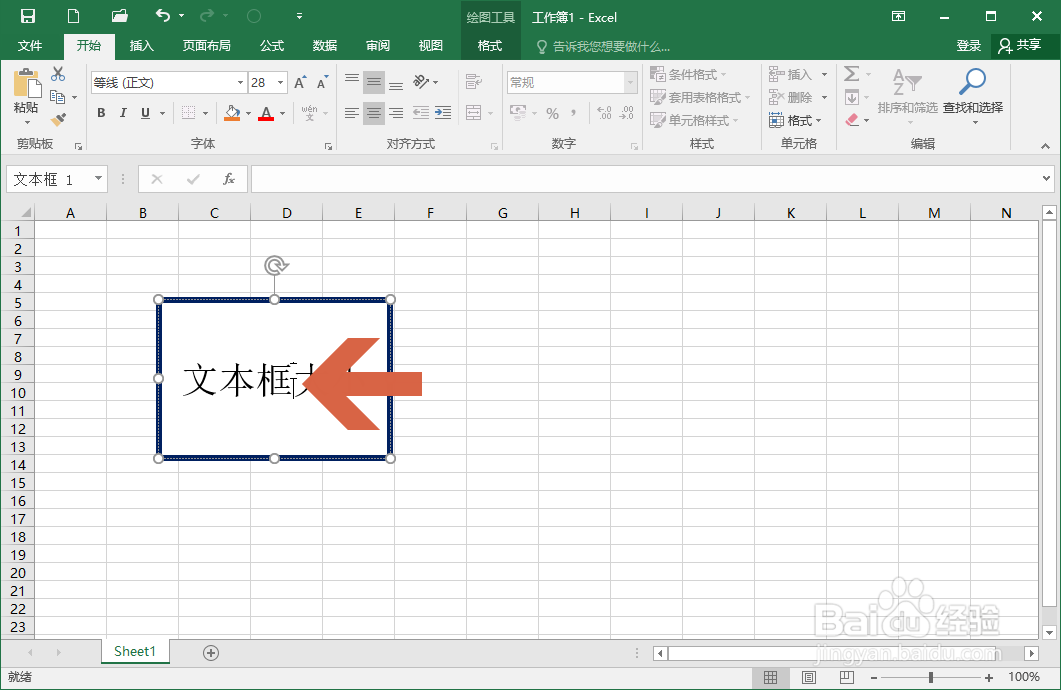 2/7
2/7点击Excel2016的【格式】选项卡。
 3/7
3/7修改格式选项卡右侧图示【形状高度】处的数值,或者点击其右侧的小箭头,即可用数值来修改文本框的高度。
 4/7
4/7修改格式图示【形状宽度】处的数值,或者点击其右侧的小箭头,即可用数值来修改文本框的宽度。
 5/7
5/7另外,也可以在文本框的边框线上点击鼠标右键。
 6/7
6/7再点击右键菜单中的【大小和属性】选项。
 7/7
7/7这时,Excel 2016右侧会显示设置形状格式窗格,在其中也可以用数值来修改文本框的高度和宽度。
 EXCELEXCEL2016文本框大小数字
EXCELEXCEL2016文本框大小数字 版权声明:
1、本文系转载,版权归原作者所有,旨在传递信息,不代表看本站的观点和立场。
2、本站仅提供信息发布平台,不承担相关法律责任。
3、若侵犯您的版权或隐私,请联系本站管理员删除。
4、文章链接:http://www.1haoku.cn/art_1092226.html
上一篇:蚂蚁森林如何禁止产生过期能量球
下一篇:上车补票是怎么补法
 订阅
订阅